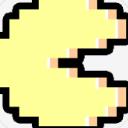
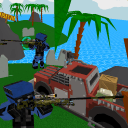

| SVCD是超級VCD,是我國自己製定的介於VCD和DVD之間的一種格式,可編碼的圖象分辨率(水平象素×行數)、幀頻、寬高比見下表:
SVCD采用Mpeg2編碼,推薦視頻平均碼率為(1.70-2.00)Mbps,以保證一張超級 VCD視盤能播放45min左右的時間。VBR的最高碼率為2.6Mbps,關於SVCD的國家標準詳見SVCD的MPEG軌跡編碼 。 就SVCD和DVD相比,觀看效果和技術指標都有很大的差距,但是和VCD相比,其效果卻好得多。目前雖然市場上的SVCD碟片卻不多,但能夠播放SVCD的影碟機很多,因此SVCD卻也很實用。那麼怎樣才能製作出標準SVCD呢?下麵以製作電子相冊為例,看一看製作SVCD的方法。 | ||||||||||||||||||||
| 一、製作SVCD所需的軟件 視頻非線性編輯軟件:Adobe Premiere 5.1 | ||||||||||||||||||||
| 二、製作AVI文件 | ||||||||||||||||||||
|
| ||||||||||||||||||||
| 插入照片、背景音樂、字幕及轉場效果以後,屏幕狀態如下: | ||||||||||||||||||||
|
| ||||||||||||||||||||
| Adobe Premiere 5.1功能很強大,這裏就不介紹了。下麵開始生成AVI文件:選擇菜單FILE->EXPORT->MOVIE後,輸入文件名test.avi後,選擇保存後開始生成。畫麵如下: | ||||||||||||||||||||
|
| ||||||||||||||||||||
| 三、生成MPEG2文件 | ||||||||||||||||||||
| | ||||||||||||||||||||
| 啟動TMPGEnc後界麵如下: | ||||||||||||||||||||
|
| ||||||||||||||||||||
| 設定SVCD 的Mpeg2參數,選取設定菜單,首先設置視頻,屏幕狀態如下: | ||||||||||||||||||||
 | ||||||||||||||||||||
| 按照屏幕中的參數進行設置,其中品質設定為70左右即可,如果設置更高,最後生成好的畫麵質量提高有限,而且壓縮時間較長。視頻設置好以後,下麵進行設置影像源: | ||||||||||||||||||||
|
| ||||||||||||||||||||
| 在設置影像源,一定要注意場的順序的設定一定要和您的源AVI文件保持一致,否則造成反場,那麼生成的文件無法觀看,為了避免浪費時間,一定要正確設置。畫麵下半部分的參數根據需要設定,其中有幾項很費時間,具體數值大家自己實踐! 對於音頻,設置如下: | ||||||||||||||||||||
|
| ||||||||||||||||||||
| 設置好以後,點開始就可以壓縮了。通常壓縮比為6:1左右,因此如果壓縮一張35分鍾的SVCD要2.5小時至3.5小時左右。 | ||||||||||||||||||||
| 四、製作SVCD | ||||||||||||||||||||
| 目前,製作SVCD的方法很多,下麵就介紹三種製作SVCD的方法。 | ||||||||||||||||||||
| A.利用 I-Author Delux 及 Easy CD Creator軟件製作 | ||||||||||||||||||||
| 利用I-Author Delux 製作SVCD,首先要將MPEG2文件進行影音分離,啟動TMPGEnc,選擇文件->MPEG工具,屏幕如下: | ||||||||||||||||||||
|
| ||||||||||||||||||||
| 雙擊視頻碼流分離視頻文件,再雙擊音頻碼流分離音頻文件。啟動I-Author Delux 1.0,選擇Tool->Mux...,屏幕如下: | ||||||||||||||||||||
|
| ||||||||||||||||||||
| 按照以上提示輸入視頻文件和音頻文件(在文件提示框中先輸入*.*即可看到你所需要的文件),選擇Start 生成MPS文件,然後退出。再選擇I-Author Delux 主菜單中File->New: | ||||||||||||||||||||
|
| ||||||||||||||||||||
| 選擇Project File,點擊OK | ||||||||||||||||||||
|
| ||||||||||||||||||||
| 選擇Super VCD,點擊OK,再選擇兩次下一步,屏幕如下: | ||||||||||||||||||||
|
| ||||||||||||||||||||
| 插入MPS文件後,選擇兩次下一步,最後點擊完成。選擇I-Author Delux 主菜單中Tool->Create Disc Image...生成光盤映像文件: | ||||||||||||||||||||
|
| ||||||||||||||||||||
| 出現以下提示後,你的SVCD的光盤映像文件已經成功建立了。 | ||||||||||||||||||||
|
| ||||||||||||||||||||
| 啟動Easy CD Creator,準備刻錄。選擇文件->通過光盤映像製作CD。 | ||||||||||||||||||||
|
| ||||||||||||||||||||
| 輸入利用I-Author Delux 生成好的CIF文件,屏幕如下: | ||||||||||||||||||||
|
| ||||||||||||||||||||
| 按屏幕提示操作,你的SVCD碟片就完成了! | ||||||||||||||||||||
| B.利用Nero軟件製作 | ||||||||||||||||||||
| Nero是德國的一款優秀的燒錄軟件,5.0.3.8版本中就支持Super VCD格式,啟動後選擇如下: | ||||||||||||||||||||
|
| ||||||||||||||||||||
| 選擇新建後,屏幕提示如下: | ||||||||||||||||||||
|
| ||||||||||||||||||||
| 你隻需把已生成的Mpeg2格式文件直接拖到左麵,點擊屏幕中所提示的圖標後進入刻錄畫麵。 | ||||||||||||||||||||
|
| ||||||||||||||||||||
| 設置好參數後,點擊寫入,你的SVCD就製作成功了! | ||||||||||||||||||||
| C.利用WinOnCD 3.8PE軟件製作 | ||||||||||||||||||||
| WinOnCD 是德國的一款優秀的燒錄軟件,最新的版本3.8PE中增加了對Super VCD格式的支持,啟動後按照以下提示進行選擇: | ||||||||||||||||||||
|
| ||||||||||||||||||||
| 該程序啟動後,隻要把生成好的MPEG2格式的文件拖入即可。 | ||||||||||||||||||||
|
| ||||||||||||||||||||
| 用鼠標左鍵點擊Disc,屏幕下半部出現如下畫麵: | ||||||||||||||||||||
|
| ||||||||||||||||||||
| 按以上屏幕提示進行選擇,放入CD-R,然後點擊Record即可。 | ||||||||||||||||||||
| 說明:如果你想先測試你的SVCD,可以先選擇CD-Image生成光盤映像文件,利用WinOnCD自帶的CR-ROM仿真器進行試播。如果你的係統中安裝了超級解霸,那麼就會自動播放。在仿真的CD-ROM中,WINONCD 3.8 PE 自帶一個Video Player好象隻能播放VCD,不能播放SVCD,看來此軟件還是有缺陷。 | ||||||||||||||||||||
| 五、播放 | ||||||||||||||||||||
| SVCD既然已經作好了,下麵就開始播放吧!首先在電腦上播放,一切正常,效果很好!拿到我的金正SVCD影碟機上播放,效果也不錯!在家裏試覺得很沒勁,幹脆到商場裏試一試,實驗結果比較令人滿意,在金正DVD-N926、DVD-N926F、先科AEP-803 DVD、新科DVD-2100影碟機上播放一切正常!哈哈,用CD-R製作的SVCD還是比較有前途的嗎! |